
Der Xbox Game Pass von Microsoft ist ein Abonnementdienst, der On-Demand-Zugriff auf Dutzende von Spielen bietet. Es ist ein großartiges Preis-Leistungs-Verhältnis, wenn Sie gerne spielen und neue Spiele entdecken, und jetzt, da es auf dem PC statt nur als Konsolenerlebnis verfügbar ist, kann Ihr Abonnement Ihnen von Ihrer Xbox-Konsole zu Ihrem Windows-Desktop folgen.
Die Erweiterung auf Windows-PCs verlief jedoch nicht reibungslos. Während Sie mit einer Xbox direkt über das Home-Dashboard auf Ihren Game Pass zugreifen können, ist das Finden von Game Pass-Spielen auf einem PC eine ganz andere Geschichte.
Es gibt zwei Möglichkeiten, Game Pass-Spiele auf dem PC zu finden. Die erste und einfachste erfordert, dass Sie eine kostenlose App herunterladen, obwohl ich denke, dass es die Mühe wert sein wird. Die zweite Methode erfordert keine zusätzlichen Installationen, aber das Auffinden kompatibler Game Pass-Spiele ist umständlicher.
Besorgen Sie sich zuerst den PC Game Pass
Wenn Sie Game Pass Ultimate bereits abonniert haben, herzlichen Glückwunsch, Sie haben bereits Zugriff auf PC Game Pass und können diesen Schritt überspringen. Für alle anderen fangen Sie hier an.
Sie können entweder ein Abonnement für PC Game Pass für 9,99 $ pro Monat oder für Game Pass Ultimate für 14,99 $ pro Monat erwerben. Letzteres ist das All-in-One-Bundle-Abonnement von Microsoft, das auch Xbox Live Gold für Online-Multiplayer auf Konsolen und Game Pass für Xbox One-Konsolen sowie PC Game Pass enthält. Wenn Sie ein neuer Abonnent sind, ist es erwähnenswert, dass Sie Ihren PC Game Pass für den ersten Monat für nur 1 US-Dollar erhalten.
Greifen Sie über die Xbox-App auf Game Pass-Spiele auf dem PC zu
Dies ist die einfachste und benutzerfreundlichste Methode, um Game Pass-Spiele zu finden, die auf einem PC gespielt werden können.
- Laden Sie zuerst die neue Xbox-App im Microsoft Store auf Windows 10 oder 11 herunter. Gehen Sie zum Microsoft Store und suchen Sie nach der Xbox-App oder finden Sie sie unter diesem Link.
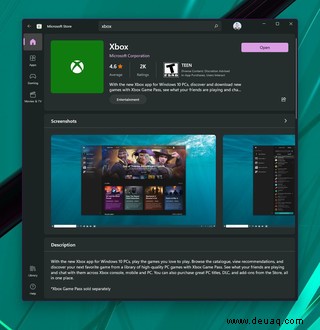
- Melden Sie sich mit Ihrem Microsoft-Konto an. Sie werden mit einer luxuriöseren Benutzeroberfläche behandelt, als sie der Microsoft Store bietet. Besser noch, es zeigt Game Pass-Spiele auf dem ersten Bildschirm, den Sie sehen, und im Gegensatz zur Standardansicht des Stores kann alles, was die Xbox-App anzeigt, auf dem PC gespielt werden.
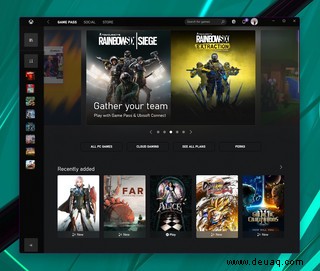
Sobald Sie die gewünschten Spiele installiert haben, können Sie sie über die Xbox-App oder über eine während der Installation erstellte Verknüpfung starten.
Greifen Sie über den Microsoft Store auf Game Pass-Spiele auf dem PC zu
Alle derzeit auf Game Pass spielbaren PC-Spiele sind im Microsoft Store zu finden, der sich standardmäßig auf jedem Windows-Computer befindet – es ist keine zusätzliche Installation erforderlich.
Wie ich bereits erwähnt habe, ist dies die etwas verwirrendere Methode, um Game Pass-Spiele zu finden, die auf dem PC funktionieren. Ich empfehle, die oben aufgeführte Xbox-App herunterzuladen, aber diese Option funktioniert, wenn Sie in Eile sind und sich nicht mit einem Download befassen möchten.
- Öffnen Sie den Microsoft Store.
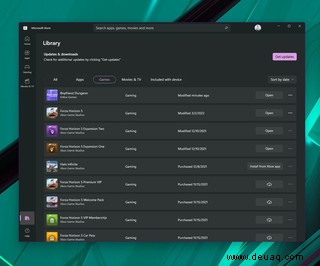
- Klicken Sie auf der Startseite des Stores auf die Menüschaltfläche unten links im Fenster und wählen Sie dann "Bibliothek", um alle Apps anzuzeigen, die Sie besitzen.
- Sie können dann den Filter oben verwenden, um nur Spiele anzuzeigen, aber diese Ansicht unterscheidet nicht zwischen gekauften Spielen oder Titeln, die Sie über GamePass heruntergeladen haben.
- Diese Ansicht enthält auch Spiele, die nur exklusiv auf der Xbox-Konsole gespielt werden können. Und es gibt keine Möglichkeit, die Ansicht zu filtern, damit Xbox One-Spiele verschwinden.
Habe ich schon erwähnt, dass die Xbox-App für Windows einfach viel besser ist?